Junte o computador ao Domínio usando PowerShell
neste tutorial, você vai aprender a juntar um computador ao domínio usando PowerShell.
I will provide step by step instructions for adding a single computer and multiple computers to the domain.
também, eu vou mostrar – lhe como mover o computador para um OU uma vez que ele foi adicionado ao Domínio.vamos começar.
Junte um computador ao Domínio com Powershell
dica importante: você pode precisar de executar PowerShell como Administrador para evitar erros de acesso negado. Para fazer isso, basta clicar com o botão direito no ícone PowerShell e selecionar “Executar como administrador”.
abra Powershell e execute o seguinte comando. Muda o teu nome de domínio da pasta activa para o teu nome de domínio.
add-computer –domainname "YourDomainName" -restart
Exemplo da imagem abaixo execução no meu domínio ad.activedirectorypro.com

Você vai ter solicitado a inserir suas credenciais. Isto terá que ser uma conta de administrador de domínio ou um usuário que tenha sido delegado direitos para juntar computadores ao Domínio.
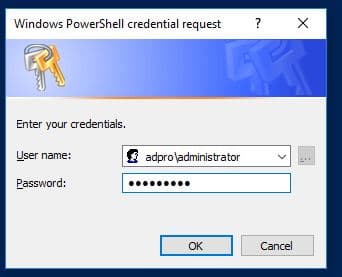
o computador deve reiniciar automaticamente e ser ligado ao Domínio.
dica: execute help add-computer para ver todas as opções da linha de comandos (sintaxe)
Junte vários computadores ao domínio a partir de um ficheiro de texto
para juntar vários computadores ao Domínio basta criar um ficheiro de texto e adicionar os nomes dos computadores a ele.
neste exemplo, eu criei um arquivo de texto chamado computadores.txt e adicionou PC2 e PC3 a ele.
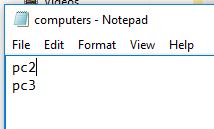
guardei o ficheiro de texto para c:\it\computers.txt
Com o arquivo de texto de configuração eu vou executar os seguintes comandos:
$computers = Get-Content -Path c:\it\computers.txtAdd-Computer -ComputerName $computers -Domain "YourDomainName" -Restart
Exemplo da imagem abaixo execução no meu domínio ad.activedirectorypro.com

A primeira linha define uma variável ($computadores), que armazena os valores do arquivo de texto. A segunda linha é semelhante aos exemplos anteriores, Agora eu apenas adicionei o-ComputerName e a variável $computers.
Este comando irá passar por todos os computadores listados no ficheiro de texto e juntá-los ao Domínio.muito fixe, não é? Isto irá defiantly acelerar o processo de juntar vários computadores ao Domínio.
Junte o computador ao Domínio e indique a sua localização com o PowerShell
quando você ligar um computador ao Domínio, irá por omissão a pasta de computadores. É a melhor prática mover os computadores da pasta padrão para um OU diferente.
felizmente, podemos automatizar isto com PowerShell quando juntamos os computadores ao Domínio.
execute este comando para ligar um computador ao Domínio e especificar o caminho OU.
Add-Computer -DomainName "Domain02" -OUPath "OU=testOU,DC=domain,DC=Domain,DC=com"
No exemplo seguinte, vou adicionar computadores ao domínio que vão para o departamento de vendas. Eu tenho uma configuração chamada vendas, por isso quero que os computadores sejam automaticamente transferidos para esse OU.
o comando PowerShell requer o nome distinto do OU. A maneira mais fácil de obter isso é navegando para o OU em Usuários de diretórios ativos e computadores e abrindo as propriedades do OU. Em seguida, clique no Editor de atributos e copie o valor do nome distinguished.
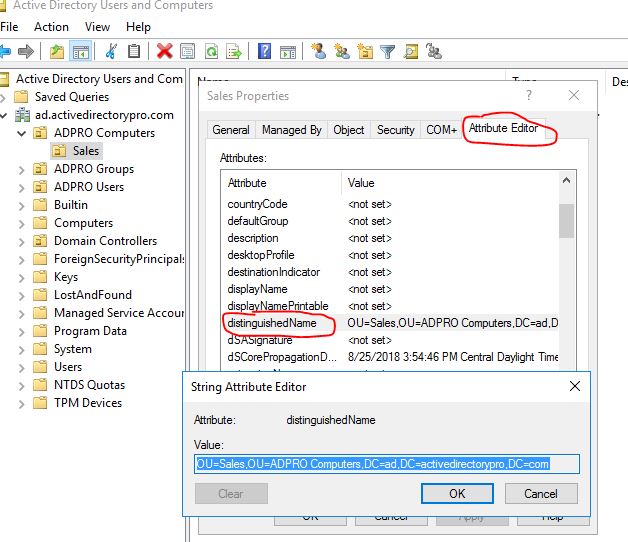
Agora adicione esta localização ao comando, abaixo está o comando para o meu domínio. Isto irá adicionar o computador às vendas OU no meu Directório activo.
Add-Computer -DomainName "ad.activedirectorypro.com" -OUPath "OU=Sales,OU=ADPRO Computers,DC=ad,DC=activedirectorypro,DC=com"

acabei de percorrer três exemplos de utilização de PowerShell para ligar computadores ao Domínio. Agora você pode esquecer sobre o login em cada computador e adicioná-los manualmente ao Domínio. Com PowerShell você pode rapidamente adicionar um ou vários computadores de cada vez.
experimente estes comandos e diga-me como funcionam, deixando um comentário abaixo.
Relacionados: Lista Enorme de Comandos do PowerShell para o Active Directory
a Ferramenta Recomendada: SolarWinds Server & Monitor de Aplicação
![]()
Este utilitário foi projetado para Monitorar o Active Directory e outros serviços essenciais como DNS & DHCP. Ele irá detectar rapidamente problemas de controle de domínio, prevenir falhas de replicação, tentativas de logon falhadas de pista e muito mais.
O que eu mais gosto sobre SAM é que é fácil de usar o painel de instrumentos e alertar recursos. Ele também tem a capacidade de monitorar máquinas virtuais e armazenamento.Faça o Download do seu ensaio livre aqui.
Leave a Reply